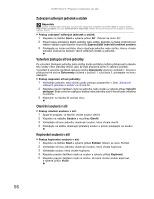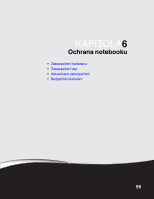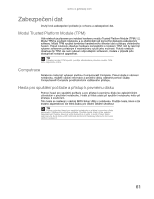Gateway ML6227z 8512824 - Gateway Notebook User Guide - Page 62
Zobrazení sdílených jednotek a složek, Vytvoření zástupce sít’ové jednotky
 |
View all Gateway ML6227z manuals
Add to My Manuals
Save this manual to your list of manuals |
Page 62 highlights
KAPITOLA 5: Připojení notebooku do sítě Zobrazení sdílených jednotek a složek Nápověda Chcete-li získat další informace o pracovních skupinách, klepněte na tlačítko Start a vyberte příkaz Nápověda a podpora. Do pole Vyhledávání v nápovědě zadejte klíčový termín pracovní skupiny a stiskněte klávesu ENTER. Postup zobrazení sdílených jednotek a složek: 1 Klepněte na tlačítko Start a vyberte příkaz Sít'. Zobrazí se okno Sít'. 2 Pokud nejsou zobrazeny žádné jednotky nebo složky, klepněte na řádek možností pod řádkem nabídek a pak klepněte na položku Zapnout zjišt'ování sítí a sdílení souborů. 3 Poklepejte na název počítače, který obsahuje jednotku nebo složku, kterou chcete zobrazit. Zobrazí se seznam všech sdílených složek a jednotek. Vytvoření zástupce sít'ové jednotky Po vytvoření zástupce jednotky nebo složky jiného počítače můžete přistupovat k obsahu této složky nebo jednotky stejně, jako by byla připojená přímo k vašemu počítači. V počítači 2 vytvoříte například zástupce složky Dokumenty uložené v počítači 1. Chcete-li přistupovat ke složce Dokumenty uložené v počítači 1 z počítače 2, poklepejte na ikonu zástupce. Postup mapování sít'ové jednotky: 1 Vyhledejte jednotku nebo složku podle postupu popsaného v části „Zobrazení sdílených jednotek a složek" na straně 56. 2 Klepněte pravým tlačítkem myši na jednotku nebo složku a vyberte příkaz Vytvořit zástupce. Bude vytvořen zástupce složky nebo jednotky a jeho ikona bude umístěna na plochu. 3 Klepnutím na tlačítko X zavřete okno. Otevírání souborů v síti Postup otevření souboru v síti: 1 Spust'te program, ve kterém chcete soubor otevřít. 2 Klepněte na nabídku Soubor a na příkaz Otevřít. 3 Vyhledejte sít'ovou jednotku obsahující soubor, který chcete otevřít. 4 Poklepejte na složku obsahující příslušný soubor a potom poklepejte na soubor. Kopírování souborů v síti Postup kopírování souborů v síti: 1 Klepněte na tlačítko Start a vyberte příkaz Počítač. Otevře se okno Počítač. 2 Vyhledejte sít'ovou jednotku obsahující soubor, který chcete kopírovat. 3 Vyhledejte soubor, který chcete kopírovat. 4 Klepněte pravým tlačítkem myši na soubor a vyberte příkaz Kopírovat. 5 Klepněte pravým tlačítkem myši na složku, do které chcete soubor kopírovat, a vyberte příkaz Vložit. 56